Scopri le migliori alternative a iMovie per Windows
iMovie è un programma eccellente che puoi usare. Tuttavia, alcuni utenti hanno riscontrato di non poter utilizzare iMovie sui propri dispositivi. Se sei un utente Windows, triste a dirsi, non puoi utilizzare iMovie. Quindi, considera l'utilizzo di un'alternativa se prevedi di scaricare iMovie per Windows.
Per fortuna, questa guida fornirà la migliore alternativa a iMovie su Windows. Leggi il post per avere informazioni sulle alternative di iMovie.
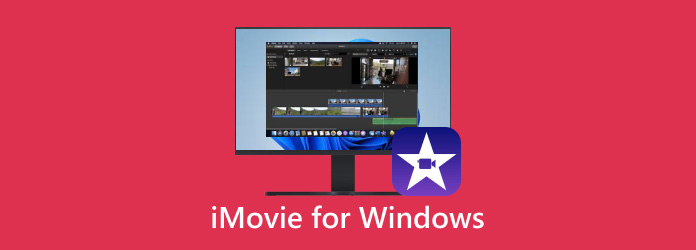
Parte 1. Recensione su iMovie
Stai cercando di trovare il miglior programma per realizzare i tuoi video? Non devi più preoccuparti perché iMovie è ciò di cui hai bisogno. Allora, cos'è iMovie? È un programma che offre gli elementi fondamentali dell'editing cinematografico. Include funzionalità di modifica semplici e semplifica il passaggio da una scena all'altra. Inoltre, memorizza i file modificati in formato digitale. iMovie ti darà tutto ciò di cui hai bisogno senza sacrificare la qualità. Oltre a ciò, iMovie può offrire più funzionalità di cui puoi usufruire. È in fase di transizione e gli effetti unici sono una delle sue caratteristiche.
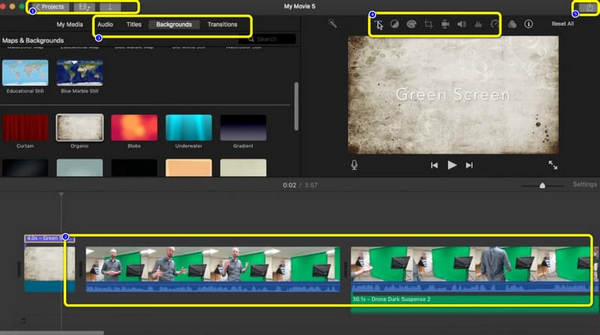
Puoi anche modificare i video utilizzando vari strumenti. Se hai familiarità con i video, potresti aver notato che il montaggio è un aspetto importante della qualità del video. Puoi modificare e organizzare i tuoi clip in modo rapido e semplice con l'applicazione. Questo strumento ti aiuterà a tagliare le parti indesiderate delle clip importate. Può separare automaticamente le tue scene in segmenti per te. Puoi importare film da varie fonti, un'altra caratteristica che potresti incontrare. Potresti credere che il punto di forza di iMovie sia l'editing video.
Come usare iMovie
Passo 1 Modificare i tuoi file usando iMovie è facile. Tutto ciò che serve è aprire l'applicazione. Quindi, fare clic su Crea nuovo > opzione Film. Successivamente, sfoglia il tuo file dal tuo dispositivo.
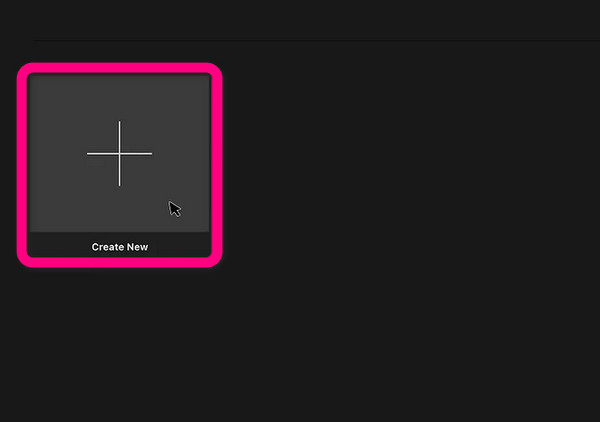
Passo 2 Successivamente, metti il tuo file sul file Cronologia dell'applicazione. Puoi aggiungere più file sulla timeline, se lo desideri. Successivamente, puoi organizzare tutti i file dalla sequenza temporale. Quindi, puoi già modificare i tuoi file. Puoi ritagliare, tagliare e dividere i video/foto. Inoltre, puoi modificare la lunghezza del file in modo semplice e istantaneo. Puoi anche aggiungere effetti sonori, sfondi audio, transizioni, ecc. Puoi vedere tutte queste funzioni sull'interfaccia principale di iMovie.
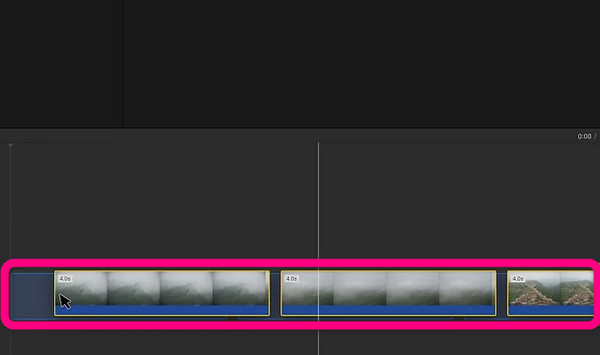
Passo 3 Al termine della modifica del file, fare clic su Condividi > File opzione. Successivamente, fai clic su Avanti pulsante e inserire il titolo del file. Per il processo finale, fare clic su Risparmi pulsante per salvare il file modificato sul dispositivo.
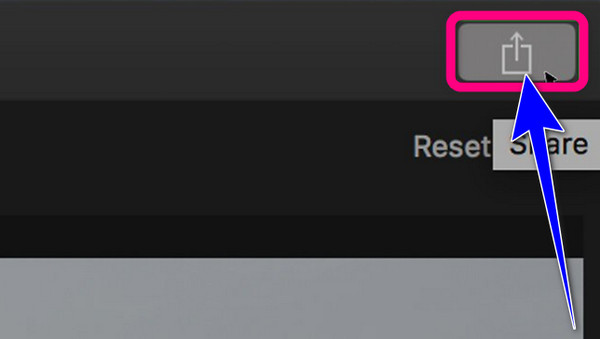
Sistemi operativi supportati: iOS e macOS
Parte 2. Le migliori alternative a iMovie per Windows
1. Tipard Video Converter Ultimate
Un'ottima alternativa a iMovie per Windows è Tipard Video Converter Ultimate. Con questo programma offline, puoi modificare il tuo video in modo efficiente. Inoltre, offre le stesse funzioni che puoi incontrare con iMovie. Puoi ritagliare, tagliare, ritagliare, video e altro ancora. Puoi aggiungere filtri, effetti per migliorare il tuo video. Inoltre, il programma offline è facile da usare e perfetto per tutti gli utenti, specialmente per i principianti. Inoltre, un'altra cosa che puoi fare quando modifichi i video è comprimerli. Ti consente di comprimere i file video nella dimensione del file desiderata. Puoi anche unire più video per creare un unico pezzo.
A parte questo, in termini di audio, puoi anche comprimere l'audio alla dimensione che preferisci. È inoltre possibile modificare i metadati per modificare le informazioni nel file. La sua interfaccia è comprensibile e il processo di editing video è semplice. In questo modo, anche un utente senza capacità di editing può utilizzare Tipard Video Converter Ultimate. Inoltre, oltre all'editing video, ci sono più funzioni da sfruttare quando si utilizza lo strumento. Include la conversione di audio e video, la creazione di GIF, video musicali, collage e altro ancora. Inoltre, il programma è disponibile su computer Windows e Mac, rendendolo conveniente per tutti.
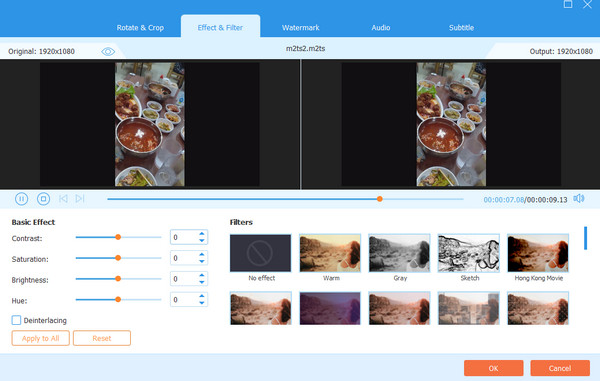
Caratteristiche principali
- • Il programma offre strumenti di editing di base e avanzati.
- • È possibile convertire audio, video e immagini in altri formati.
- • Offre un creatore di video musicali con meravigliosi temi gratuiti.
- • Esporta video modificati con alta qualità fino a 4K.
2. DaVinci Resolve
DaVinci Resolve è il prossimo editor video che puoi utilizzare come alternativa a iMovie. È uno dei software comuni che anche famosi registi usano per produrre film e video. DaVinci Resolve può gestire sia semplici clip di social media che video complessi. Inoltre, ha un editor video avanzato che richiede tempo per imparare. Inoltre, il programma può offrire modelli gratuiti, quindi non è necessario creare video da zero.
DaVinci Resolve consente agli utenti di tagliare video e aggiungere effetti. Puoi anche modificare i colori in base alle tue esigenze. Puoi regolare la saturazione, la luminosità, la tonalità e il contrasto del video. Offre anche una funzione di relight fx risolutiva. Con il nuovo Relight FX, puoi aggiungere fonti di luce virtuali a una scena e cambiare l'atmosfera o l'illuminazione dell'ambiente in modi interessanti. Tuttavia, poiché ha funzionalità avanzate, alcuni utenti potrebbero avere difficoltà a utilizzare il software. Inoltre, le funzionalità sono limitate alla versione gratuita, quindi è necessario ottenere un piano di abbonamento.
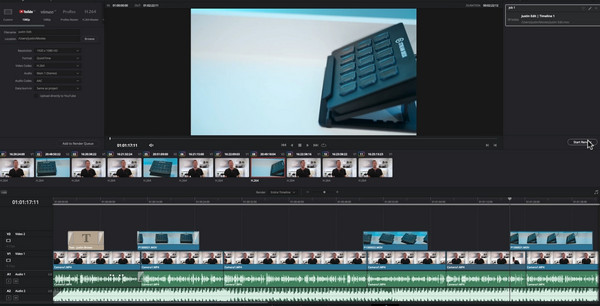
Caratteristiche principali
- • Lo strumento consente di tagliare video, aggiungere effetti ai video e regolare la gradazione del colore del video.
- • Può accedere a centinaia di effetti video con Resolve FX.
- • Utilizza Fairlight per la post-produzione audio.
3.Adobe Premiere Rush
Un altro video di editing su cui puoi fare affidamento è Adobe Premiere Rush. Questo programma è in grado di elaborare più tracce video e audio. Può anche applicare modelli grafici a film animati. La cosa migliore è che questa fantastica piattaforma multipiattaforma è perfetta quando preferisci un rapido processo di condivisione video. Un'altra funzione di modifica che puoi incontrare in questo software è che puoi riunire più clip. Inoltre, puoi aggiungere preset ai tuoi video per renderli più organizzati.
Inoltre, il software offre anche una funzione di editing audio. Con l'aiuto di questa funzione, puoi ottenere una buona qualità audio sul tuo video. Puoi persino inserire audio o effetti sonori nel tuo video. Il modo in cui gli altri vedono l'aggiunta di video ed effetti sonori può cambiare in modo significativo la tua produzione video. Puoi suscitare sentimenti e mantenere l'interesse degli spettatori. Sfortunatamente, Adobe Premiere Rush non è così semplice da utilizzare. La sua interfaccia principale è fonte di confusione per i principianti. Inoltre, è costoso quando si ottiene la versione a pagamento.
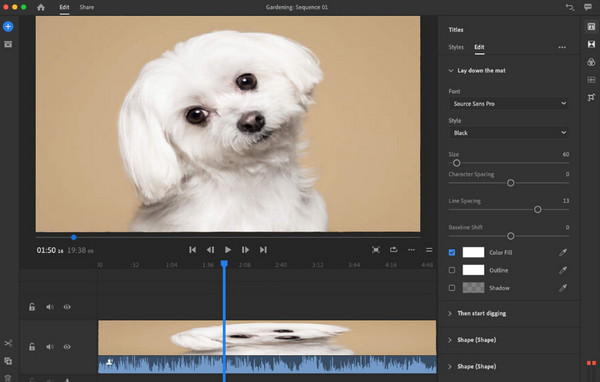
Caratteristiche principali
- • Ha una funzione di separazione audio che consente agli utenti di separare il video dall'audio.
- • Il programma consente di migliorare la qualità audio.
- • È in grado di correggere il contrasto e l'esposizione del video.
4. Adobe Premiere Pro
Se ami creare video meravigliosi da postare sui social, Adobe Premiere Pro è il software di editing video adatto. Biteable è considerata una piattaforma di composizione video. Questo programma scaricabile ti consente di accedere a una vasta libreria di video e animazioni per la creazione di video per i social media. Il software ti consente di tagliare, ritagliare e modificare i video in base alle tue preferenze. Ci sono più funzioni di modifica che puoi incontrare quando usi Adobe Premiere Pro. Offre una funzione di correzione automatica del colore. È possibile modificare il colore del video regolandone la tonalità, la luminosità, la saturazione e il contrasto. Se correzione del colore non è il tuo forte, puoi comunque utilizzare l'opzione di correzione automatica del colore per regolare ed esportare rapidamente un film.
Il programma fornisce anche margini e righelli sicuri. Con questo tipo di funzionalità, puoi garantire l'equilibrio del tuo video. In questo modo, sarà più coinvolgente e più soddisfacente per gli spettatori. Inoltre, se sei un utente professionale, apprezzerai il programma poiché offre strumenti di editing avanzati. Tuttavia, poiché hai a che fare con Adobe, aspettati che solo gli utenti professionali possano gestire il programma. Significa che i principianti avranno bisogno di aiuto con l'utilizzo di Adobe Premiere Pro.
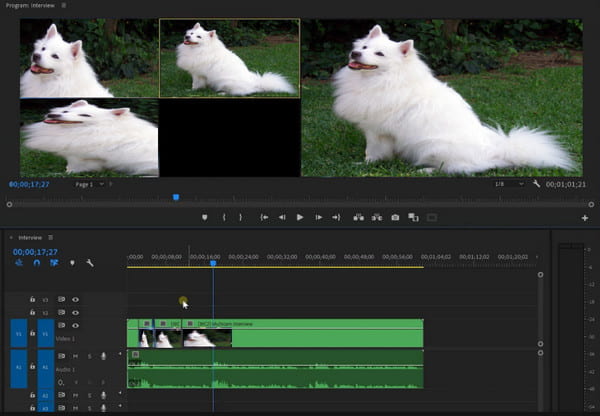
Caratteristiche principali
- • Il software di editing offre vari effetti.
- • Può regolare il colore del video come saturazione, contrasto, luminosità e tonalità.
- • Consente agli utenti di applicare transizioni al film e stabilizzare le riprese.
5. shotcut
Per quanto riguarda il montaggio video, shotcut offrirà un livello di prestazioni elevate. Questo software alternativo di iMovie è gratuito. Puoi modificare i tuoi file in vari modi. Shotcut può fornire effetti video e audio per migliorare il tuo video. Inoltre, questo software scaricabile può ruotare la clip, cancella le transizioni e i metodi di fusione. Con queste funzioni, puoi aspettarti un buon risultato dopo la modifica. Ci sono molte funzionalità di cui puoi usufruire in questo editor. Puoi regolare i colori modificando le ombre, le luci e i medi del video.
Il software consente inoltre di regolare la risoluzione video, fps, proporzioni, modalità di scansione e altro. Puoi anche invertire facilmente il filmato, se lo desideri. A parte questo, puoi bilanciare il colore bianco con l'aiuto di uno strumento per far cadere gli occhi. Tuttavia, Shotcut presenta degli svantaggi. Come altri software di editing avanzati, Shotcut ha un'interfaccia utente confusa. Puoi incontrare molte opzioni, rendendolo complicato per gli utenti non professionisti. Quindi è necessario cercare l'assistenza di professionisti per utilizzare il programma.
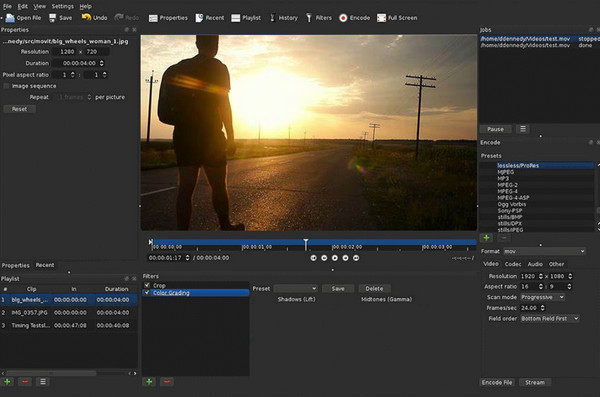
Caratteristiche principali
- • Gli utenti possono utilizzare l'effetto Picture-in-picture.
- • Il software fornisce un filtro Rutt-Etra-Izer per inserire effetti 3D.
- • È in grado di modificare la risoluzione del file.
Parte 3. Domande frequenti su iMovie per Windows
1. Quali sono i limiti di iMovie?
iMovie è stato creato per essere compatibile solo con pochi formati. Significa che per quanto riguarda la compatibilità, è limitato. iMovie non supporta alcuni dei formati video più diffusi come VOB, WMV, MKV, AVI e altri.
2. Se un iMovie 11 si blocca all'avvio, come si può disinstallare iMovie?
In realtà, la semplice eliminazione dell'applicazione non elimina completamente un iMovie. Sono disponibili altri programmi che possono essere disinstallati. Poiché rimuovono tutti i file relativi a iMovie insieme a iMovie, è possibile utilizzare programmi come AppCleaner o AppDelete per disinstallare iMovie. Per reinstallare iMovie è necessario utilizzare il DVD dell'applicazione di Mac OS X o il CD di ILife.
3. Come conservare l'immagine completa in un iMovie?
Quando utilizzi un iMovie, scegli l'immagine o la foto. Fare clic sul menu della finestra. Quindi scegli l'opzione "Ritaglio, Ken Burns e Rotazione" per mantenere l'intera immagine. Fai clic sul pulsante "Adatta" in quella selezione, seguito dal pulsante "Fine".
Conclusione
Il software iMovie è un eccellente programma di editing. Tuttavia, è accessibile solo a iOS e macOS. Quindi, non puoi utilizzare iMovie se usi Windows. In tal caso, puoi utilizzare le migliori alternative a iMovie per Windows sopra per modificare i video. Tuttavia, come hai osservato, quasi tutti i programmi hanno un'interfaccia complicata. In questo modo, sarà difficile per i principianti utilizzare il software. Per fortuna, puoi usare Tipard Video Converter Ultimate come un'ottima alternativa a iMovie. A differenza di altri programmi, offre un'interfaccia intuitiva, che lo rende perfetto per tutti gli utenti.







